- Edição de Vídeo no Celular
- 1. Android: Aplicativos de Edição de Vídeo
- 2. iPhone: Aplicativos de Edição de Vídeo
- 3. Aplicativos Gratuitos de Efeitos de Vídeo
- 4. Aplicativos para Criar Vídeos de Reação
- 5. Aplicativos para Baixar Vídeos no Celular
- 6. Como Editar Vídeos no Android
- 7. Como Editar Vídeos no iPhone
- 8. Como Gravar e Editar Vídeo no Android
Como fazer um GIF como plano de fundo no iPhone / Mac
Mar 15, 2025• Soluções comprovadas
É um fato que a maioria das pessoas, especialmente a geração mais nova, não gosta da monotonia em sua vida. É verdade mesmo quando se trata das menores coisas, como o plano de fundo do seu iPhone e Mac. Os papéis de parede fixos em seus dispositivos Apple podem ser muito chatos e monótonos.
A Apple forneceu a opção de dar a você algo próximo a um GIF como papel de parede, que é o papel de parede ao vivo, mas os Macs suportam apenas imagens estáticas. Os formatos de arquivo compatíveis com papéis de parede do iPhone são JPG, JPEG e PNG. Para Macs, os formatos suportados são JPEG, PICT, TIFF, PNG ou HEIC.
Isso certamente não significa que seja totalmente impossível definir GIFs como papéis de parede em seu iPhone e Mac. A boa notícia é que existem muitos aplicativos que ajudam você a definir GIFs animados como papéis de parede. No entanto, há um problema nisso.
Os papéis de parede animados podem parecer bons, mas também podem esgotar a bateria de seus dispositivos relativamente mais rápido. É especialmente recomendado para ficar com seus planos de fundo imóveis em seu dispositivo, especialmente se você tiver um dispositivo mais antigo.
Além disso, os aplicativos usados para essa finalidade podem não ser tão estáveis. Você aprenderá como definir papéis de parede como GIFs no iPhone e Mac aqui mesmo.
Seção 1. Como colocar um GIF como plano de fundo no iPhone
Seção 2. Como colocar um GIF como plano de fundo no Mac
Seção 1.Como colocar um GIF como plano de fundo no iPhone
Os iPhones vêm com uma opção de papel de parede ao vivo integrada que você pode usar e a Apple forneceu alguns papéis de parede ao vivo para o iPhone. Ainda assim, se você deseja adicionar um papel de parede animado de sua escolha, você pode seguir as seguintes etapas::
● Em primeiro lugar, você precisa encontrar os papéis de parede que gostaria de escolher para o fundo do seu iPhone. GIPHY e Tenor são dois dos melhores lugares para encontrar papéis de parede animados.

● Depois de encontrar o papel de parede desejado, selecione a imagem e você verá três pontos no canto inferior direito da imagem. Clique nele e escolha a opção Converter em foto ao vivo.
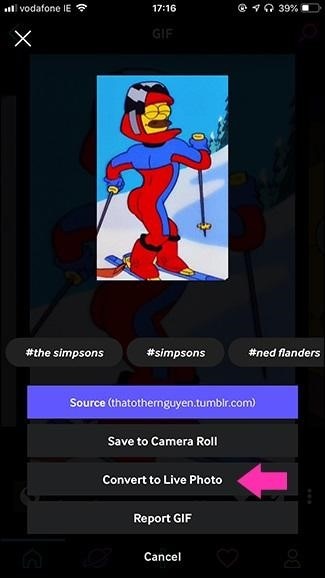
● Isso abrirá outra opção com duas opções.
Salvar como foto ao vivo (tela inteira).
Salvar como foto ao vivo (ajustar à tela).
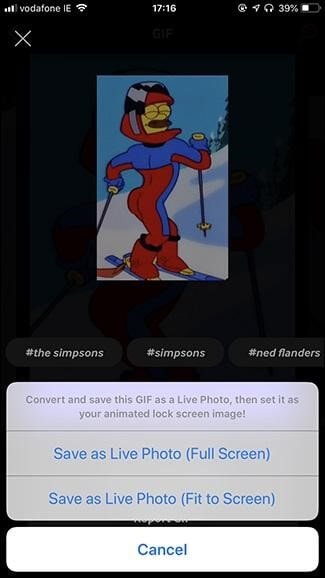
A tela inteira recorta sua foto ao vivo para que ela ocupe toda a tela, enquanto Ajustar à tela adiciona barras pretas na parte superior e inferior. Selecione a opção desejada e prossiga para a próxima etapa.

● Agora é hora de definir seu papel de parede. Vá para Configurações> Papel de parede> Escolher novo papel de parede. Selecione Live photos e escolha o papel de parede que você salvou recentemente.

● A próxima etapa é posicionar o GIF conforme desejado e tocar em Definir. O iPhone permite que você escolha seu novo papel de parede como tela inicial ou tela de bloqueio ou ambos. Escolha a opção que você gosta. 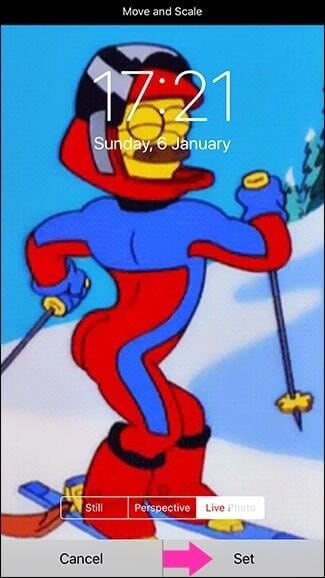
Com essas etapas fáceis, seu plano de fundo GIF está pronto, mas há algumas coisas que você precisa manter em mente ao escolher seu plano de fundo.
- O papel de parede do iPhone é sempre vertical, portanto, certifique-se de que o papel de parede selecionado também seja vertical ou você ficará preso com um papel de parede pequeno ou cortado.
- Os papéis de parede animados ficam imóveis na maior parte do tempo, então certifique-se de escolher o papel de parede que também parece bom quando estático.
- A maioria dos GIFs tem baixa qualidade, então tente encontrar algo que seja um pouco de alta qualidade, pois os novos iPhones vêm com alta resolução de tela.
Agora que você aprendeu como escolher GIF como plano de fundo do iPhone, é hora de aprender como definir GIF como plano de fundo do Mac.
Seção 2.Como colocar um GIF como plano de fundo no Mac
O Mac OS X suporta apenas fundos estáticos, mas é possível definir fundos GIF em seu Mac com um pequeno utilitário chamado GIFPaper. Aqui está como você pode adicionar um pouco de entusiasmo ao fundo chato do Mac:
● Baixe o GIF que deseja definir como plano de fundo. Você pode usar GIPHY ou Tenor para essa finalidade, pois eles têm uma variedade de opções de GIFs diferentes..
● Baixe o aplicativo GIFpaper de seu navegador e extraia seu conteúdo para a pasta escolhida.
● Encontre e clique duas vezes em GIFPaperPrefs.prefPane na pasta em que extraiu o conteúdo do aplicativo.
● Em seguida, vá para Preferências do sistema em seu Mac e selecione GIFPaperPref para iniciar seu aplicativo.
● Selecione Navegar, selecione o GIF escolhido e escolha Eixos independentes nas opções de escala.
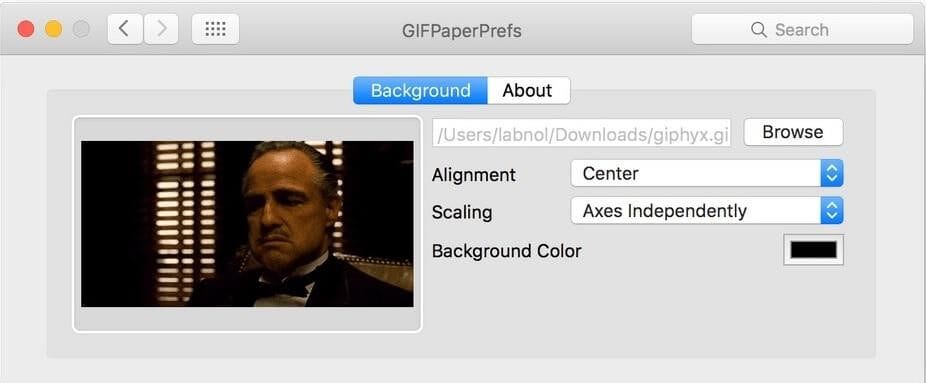
Após a última etapa, seu plano de fundo será alterado para o GIF de sua preferência. Caso você tenha vários desktops virtuais, terá que repetir o mesmo processo para cada um separadamente. É porque com este processo apenas o fundo da tela atual será alterado.
Outra coisa a ter em mente é que, se você tiver uma versão mais antiga do Mac, isso pode não ser uma boa ideia. A escolha de um plano de fundo GIF em um sistema mais antigo fará com que ele consuma recursos do sistema.s.
Para reservar as preferências de plano de fundo do Mac, adicione GIFPaperAgent aos itens de login do Mac.
Você também pode gostar: Posso obter GIFs com som no Mac? >>>
Conclusão
Já se foi o tempo em que as pessoas costumavam manter os mesmos fundos de tela estáticos e entorpecentes para seus iPhones e Macs. As pessoas gostam de manter as coisas um pouco mais interessantes, por isso é sugerido que você altere seus papéis de parede sem brilho no seu iPhone e Mac para algo com vida, como um GIF.
É extremamente fácil conseguir isso com algumas etapas fáceis em ambos os dispositivos Apple, conforme ensinado acima. Em apenas alguns minutos, você pode deixar o plano de fundo do Mac muito mais borbulhante do que antes. Leva ainda menos tempo para fazer isso no seu iPhone.
Pode haver algumas desvantagens em seu dispositivo, mas você não precisa se preocupar com isso se seu dispositivo for novo. Então, o que você está esperando? Vá agora e abençoe o seu dispositivo com um excelente novo papel de parede com movimento.
Está com dificuldades para conseguir um emprego adequado? Leia este artigo e aprenda como criar um perfil no LinkedIn para receber o máximo de ofertas de emprego online.
Por João Pedro Mar 17, 2025 14:58 PM
Está com dificuldades para gravar um vídeo musical com recursos limitados? Leia este artigo e descubra como criar vídeos musicais no iPhone usando o Wondershare Filmora.
Por João Pedro Mar 17, 2025 14:58 PM
Quer gravar áudio sem que ninguém perceba? Leia este artigo para conhecer os melhores aplicativos de gravação de voz secreta disponíveis.
Por João Pedro Mar 17, 2025 14:58 PM






